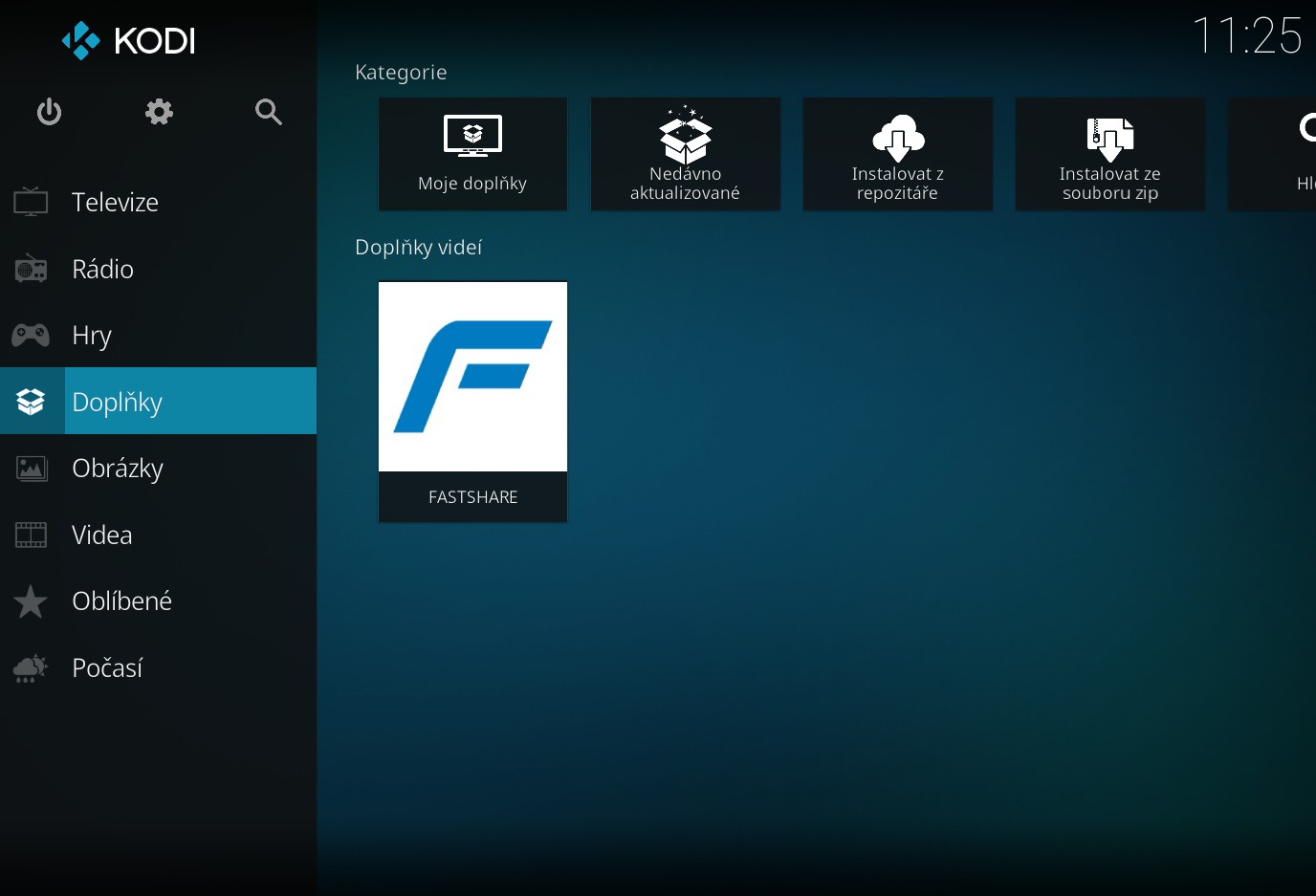Video a audio soubory z Fastshare můžete nyní začít ihned přehrávat v aplikaci KODI.
Tuto aplikaci si můžete zdarma nainstalovat na vámi používaná zařízení jako jsou PC s Windows, Android telefon/tablet nebo televize s Android TV, dále pak Apple zařízení (MacOS) včetně iPhone a iPad (iOS). KODI lze také nainstalovat i na Xbox One či do speciálních multimediálních center určených pro připojení k TV jako jsou např. Xiaomi Mi TV Box, Raspberry Pi a jiné.
- Okamžité přehrání (streaming) všech video a audio souborů z Fastshare bez nutnosti čekání na stažení
- Možnost vyhledávání, právě se stahuje a historie přehrávání přímo v aplikaci
- Vyhledané výsledky můžete z vašeho prohlížeče poslat k přehrání do KODI - vzdálené ovládání vašeho přehrávače z webu Fastshare
- KODI s Fastshare můžete provozovat na většině současných zařízení - podpora PC, Mac, Android, Android TV, iOS, Xbox ONE, Raspberry Pi a Android TV BOX
- Nejlépe funguje s neomezeným stahováním - získáte přístup ke všemu co je na FastShare uložené už od 1,90 Kč denně. Funguje samozřejmě i s kreditem.
- Přehrávaná videa můžete libovolně přetáčet a pozastavovat. KODI si navíc pamatuje, v jakém čase jste přestali video sledovat.
Stáhněte a nainstalujte si verzi podle toho, na jakém zařízení budete KODI s Fastshare provozovat:
Poznámka
Windows - Spusťte EXE soubor a několika kliky na tlačítka Next aplikaci nainstalujte.
Android - Spusťte na svém mobilu/tabletu/TV aplikaci Obchod Play a vyhledejte "KODI"
MacOS - Stáhněte a spusťte DMG soubor.
iOS - nainstalujte appku, co potvrdí certifikát
Úvodní příprava
Otevřete internetový prohlížeč a jděte na adresu https://kodi.fastshare.cloud
Stáhněte si soubor repository.fastshare.zip a uložte ho pro pozdější použití.
Zapamatujte si, kam jste soubor uložili - bude třeba ho později otevřít v KODI.
ZIP soubor nerozbalujte a ani nejak neupravujte.
Tip! Pokud budete KODI instalovat např. na vaší Android TV, můžete si soubor repository.fastshare.zip uložit na počítači na externí USB disk a ten následně připojit k TV. V dalším krocích nainstalujte repozitář z tohoto USB zařízení.
Spusťte KODI a postupujte podle následujícího návodu (pro verzi Kodi "Leia" 18.3 a vyšší)
Upozornění pro existující uživatele
Pokud již máte ve svém KODI verzi Fastshare rozšíření 1.0.6 nebo nižší, pokračujte rovnou bodem 3). Aktualizace na novou verzi poté proběhne automaticky se zachováním všech vašich nastavení (přihlašovací údaje apod.)
1) Po prvním spuštění klikněte na ozubené kolečko Settings -> Interface -> Regional a nastavte si český jazyk
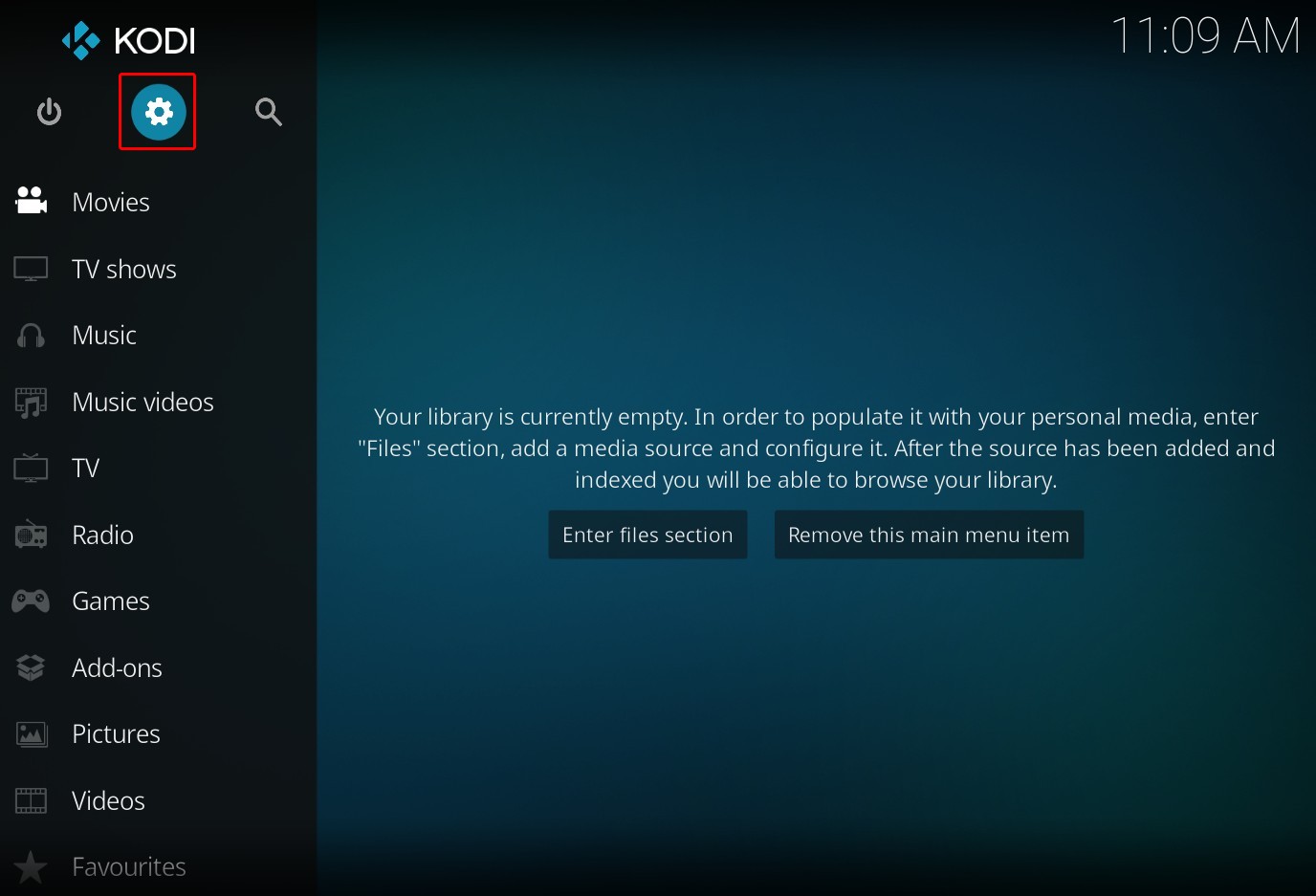
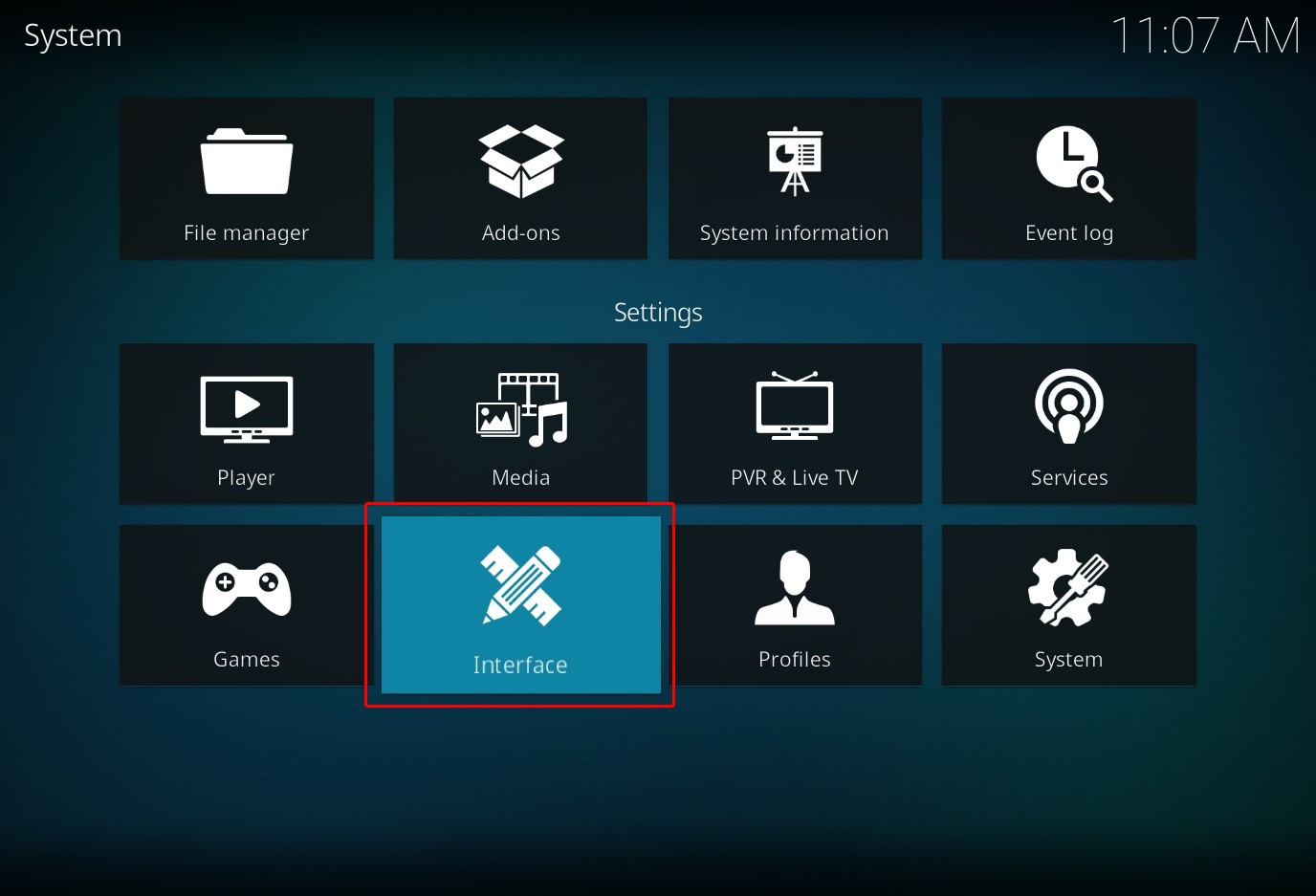
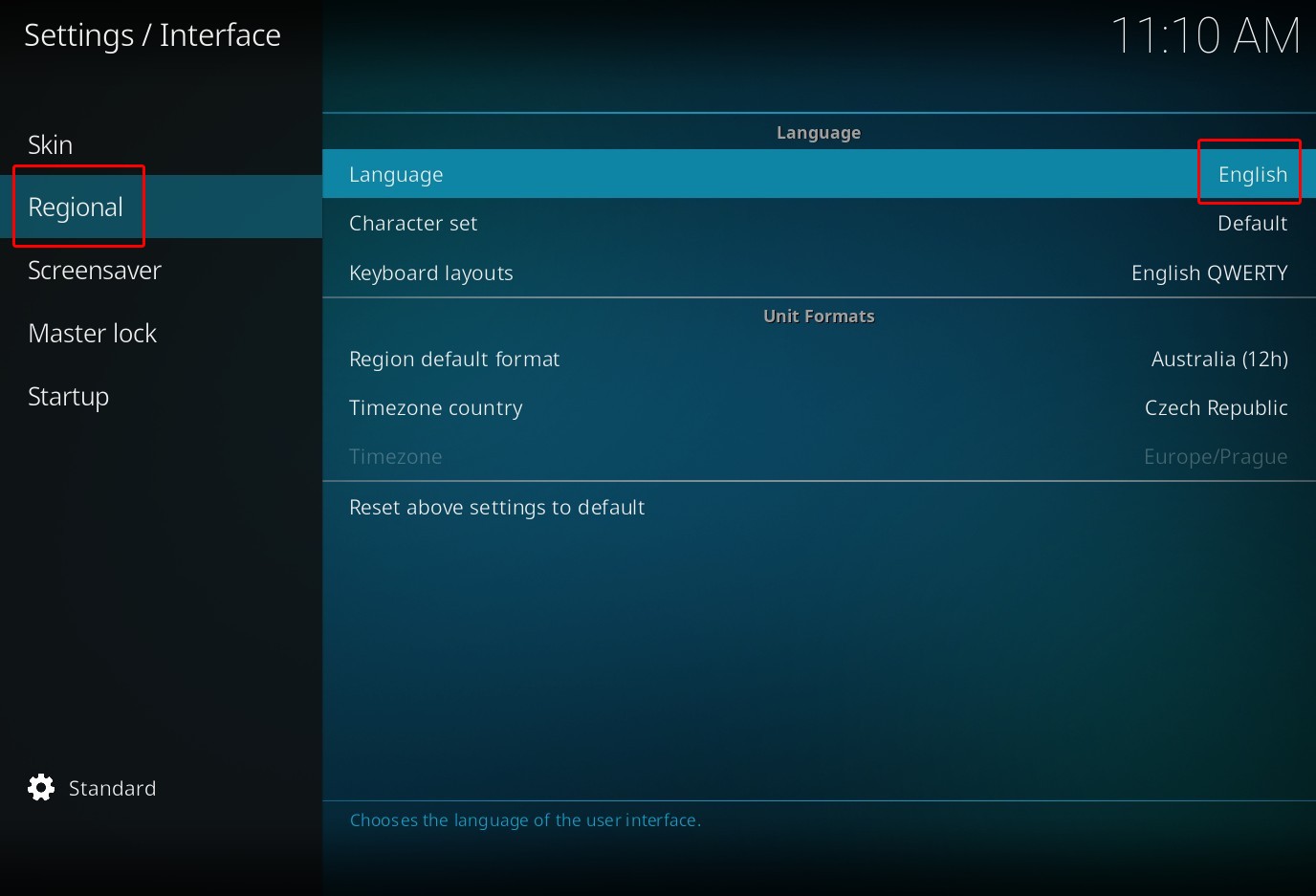
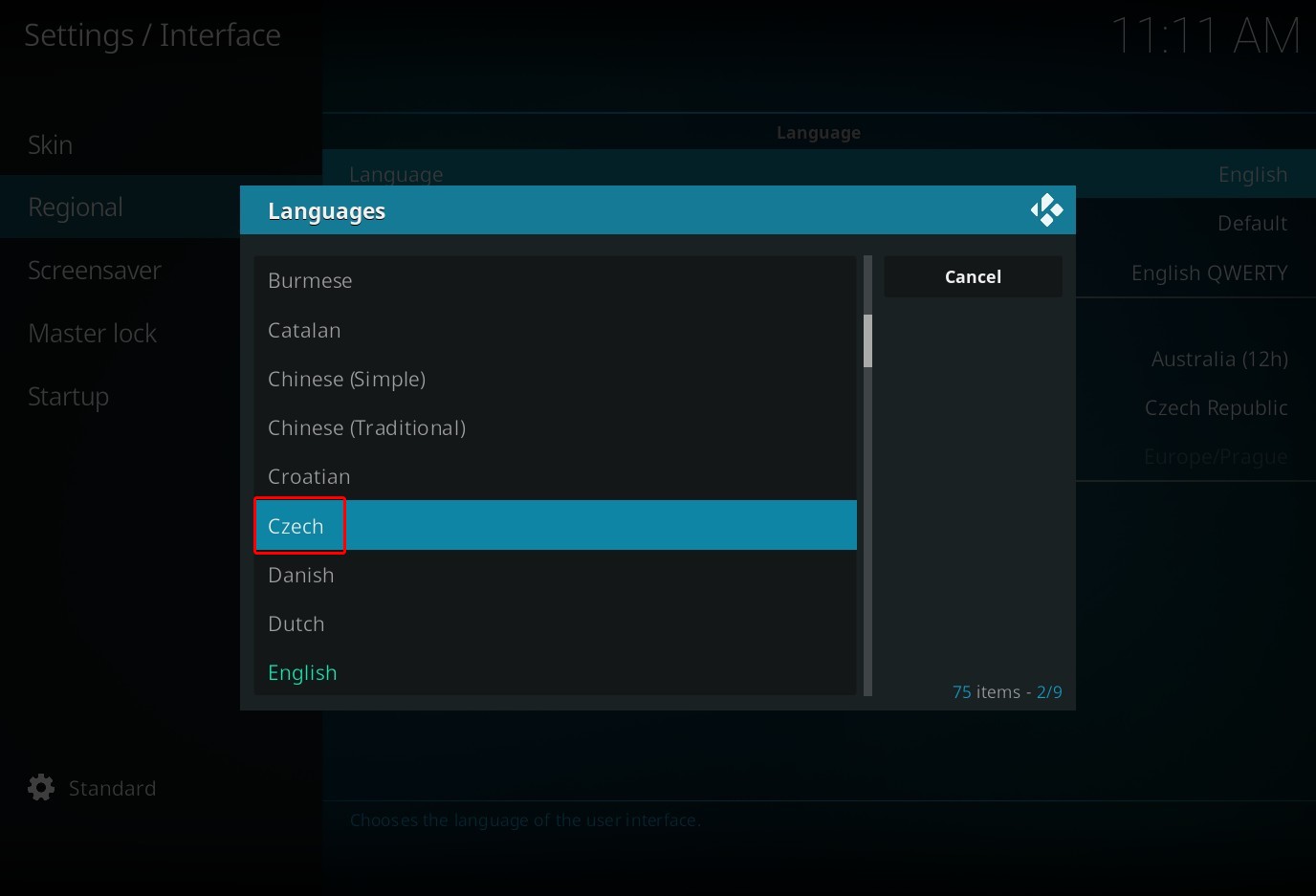
2) Následně klikněte na "Nastavení" v názvu obrazovky, klikněte na položku Systém, v levém menu zvolte Doplňky a povolte Neznámé zdroje. Na dotaz ohledně povolení neznámých doplňků odpovězte Ano.
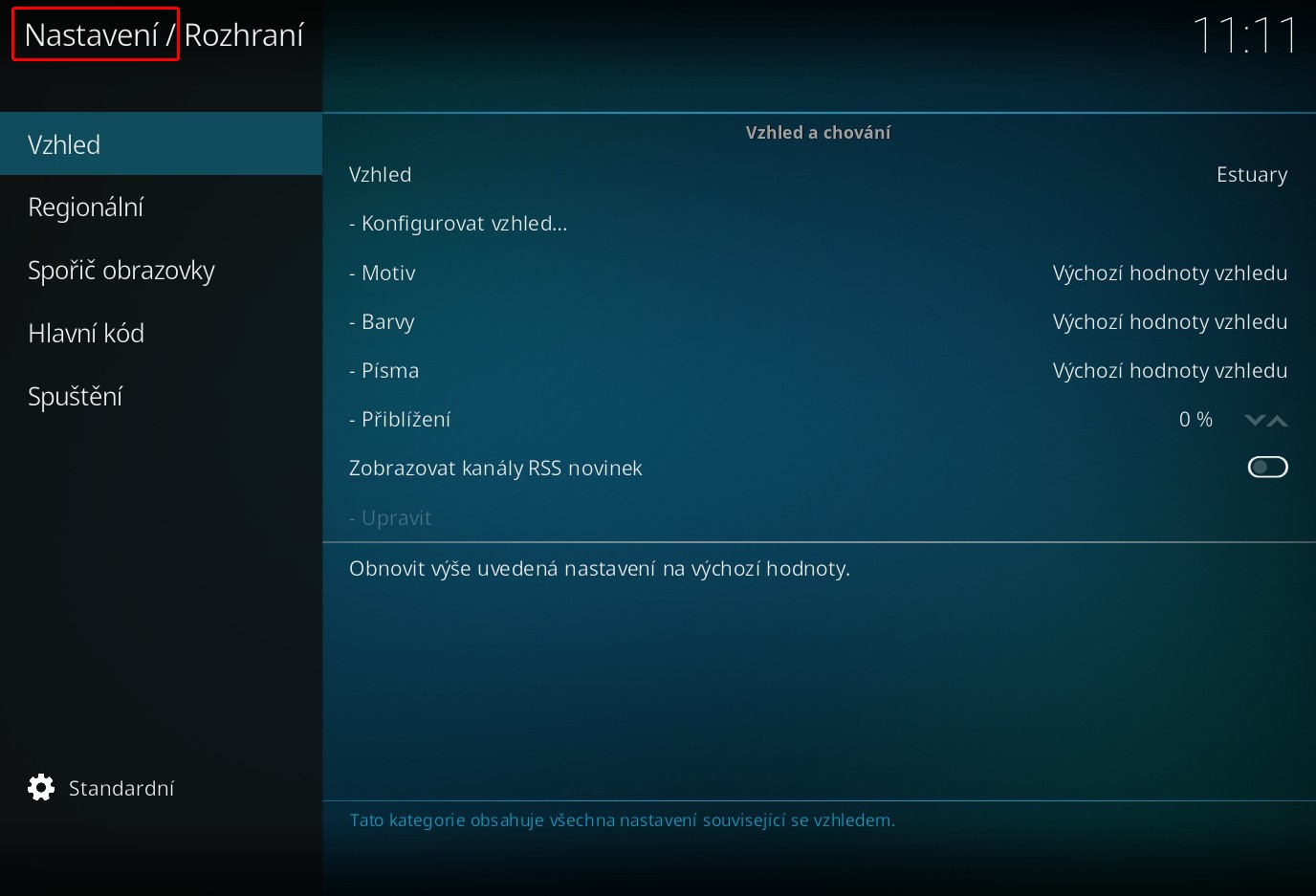
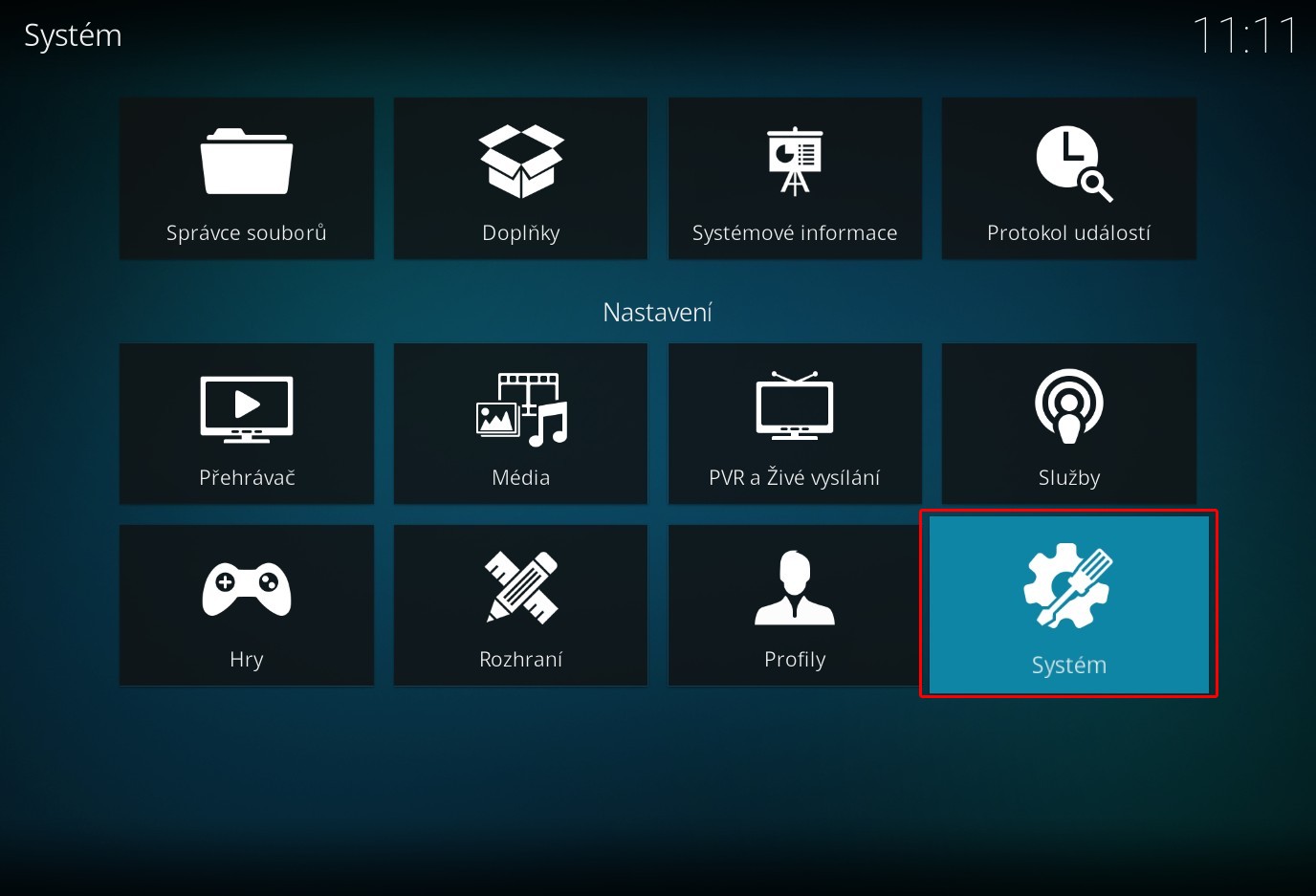
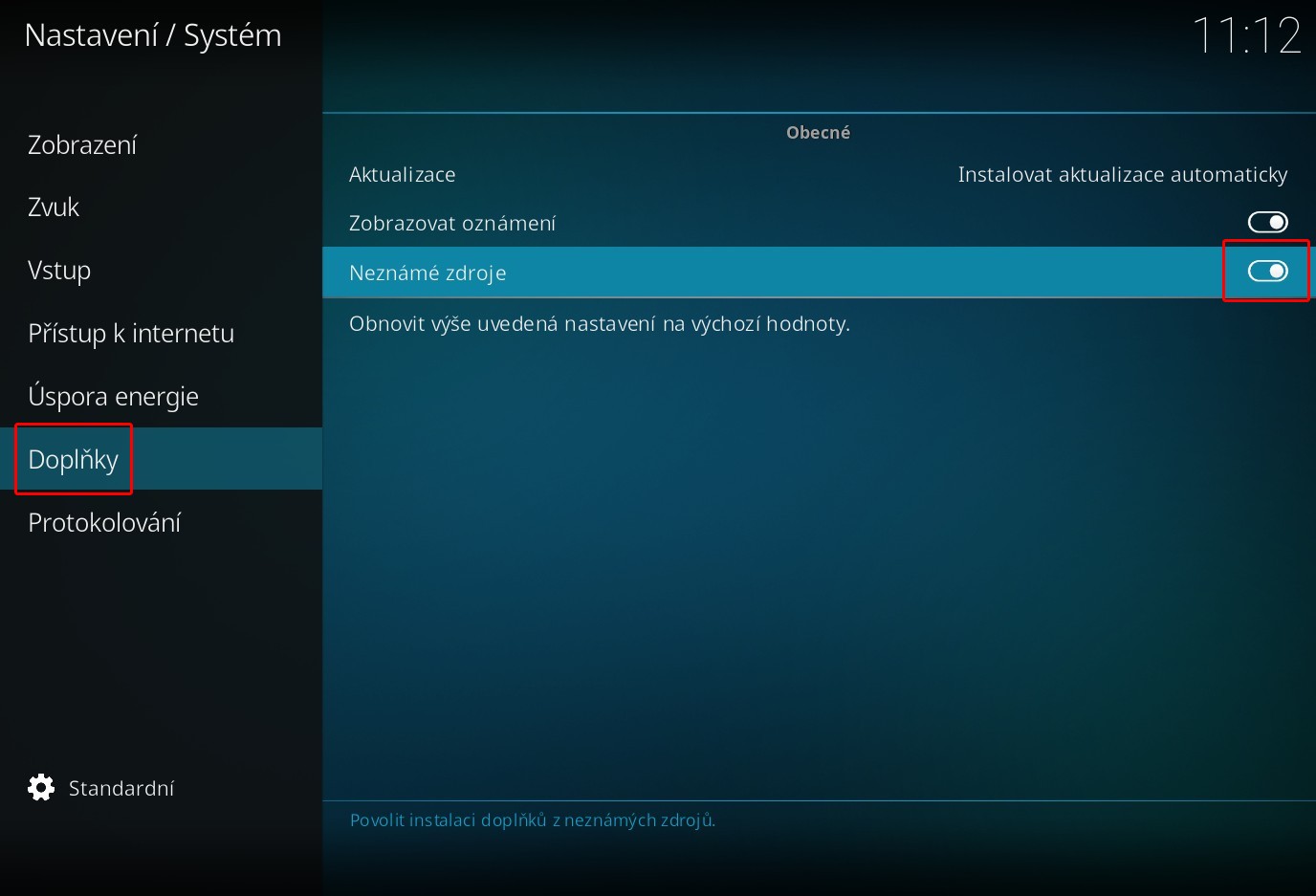

3) Opět se vraťte do Nastavení kliknutím na "Nastavení" v názvu obrazovky, pokračujte do sekce Doplňky a zvolte možnost Instalovat ze souboru zip.
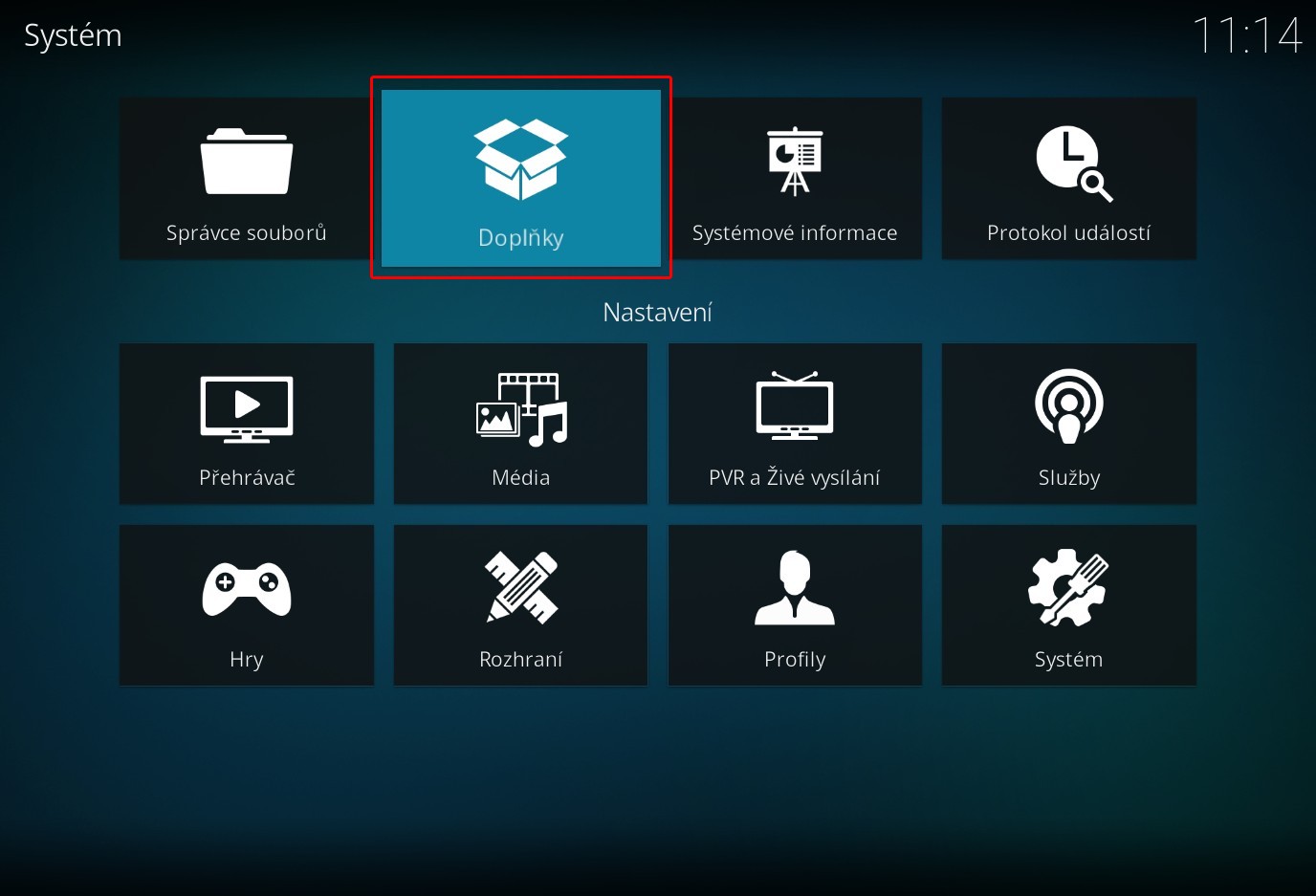
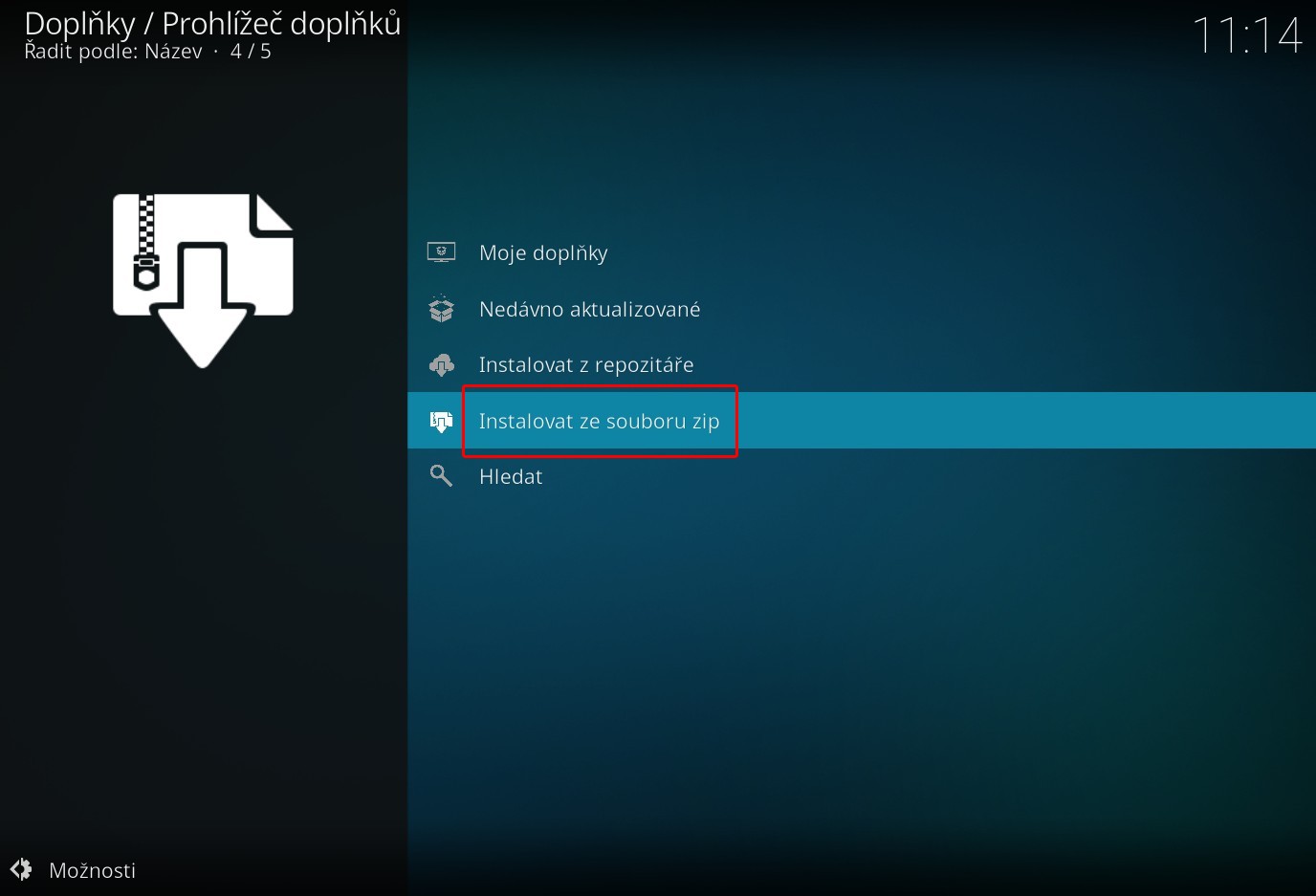
4) Nyní vyhledejte na vašem pevném disku umístění, kam jste uložili dříve stažený soubor repository.fastshare.zip. Zvolte soubor a pokračujte kliknutím na OK.
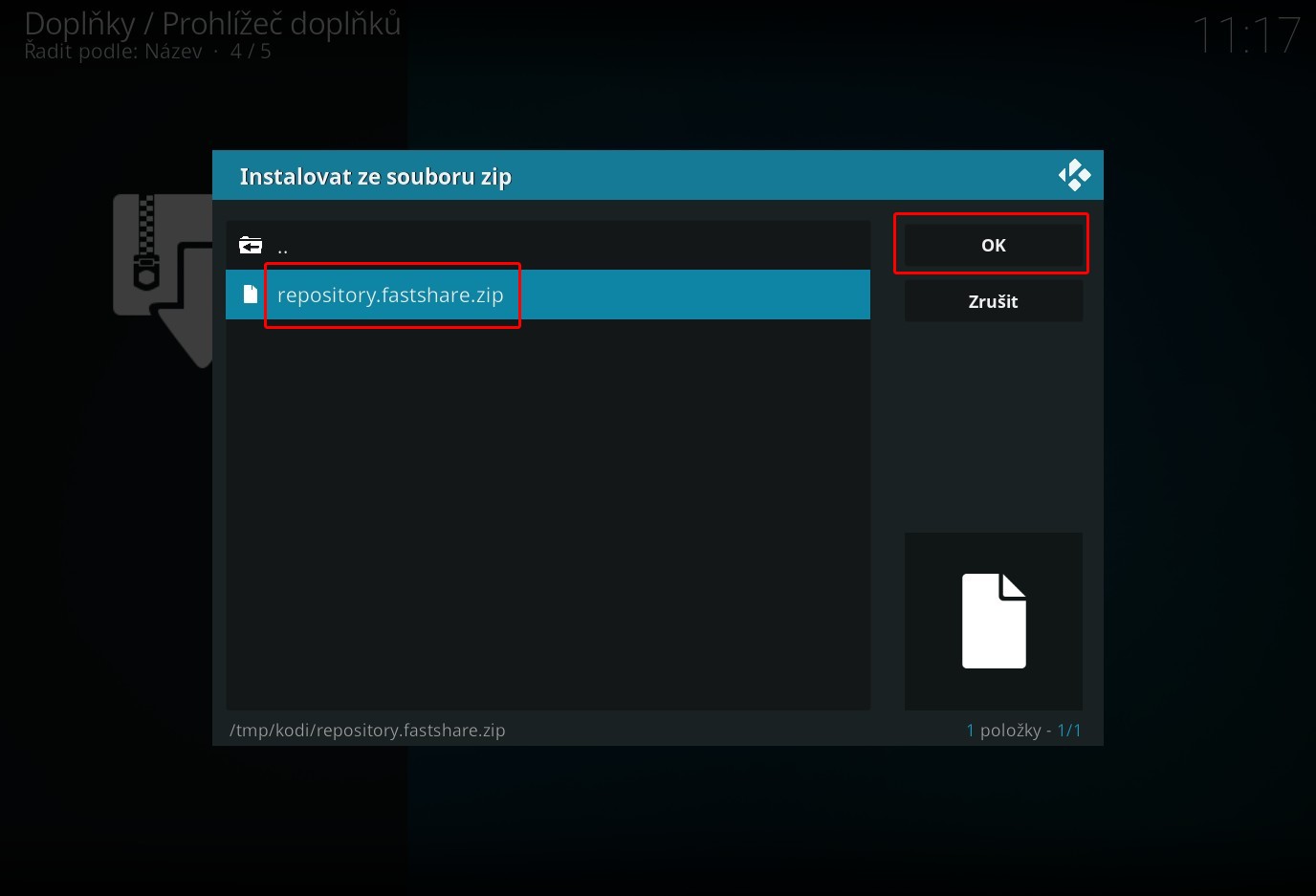
5) Proběhne instalace repozitáře (umístění, odkud si následně nainstalujete Fastshare plugin) a objeví se notifikace v pravém horním rohu.
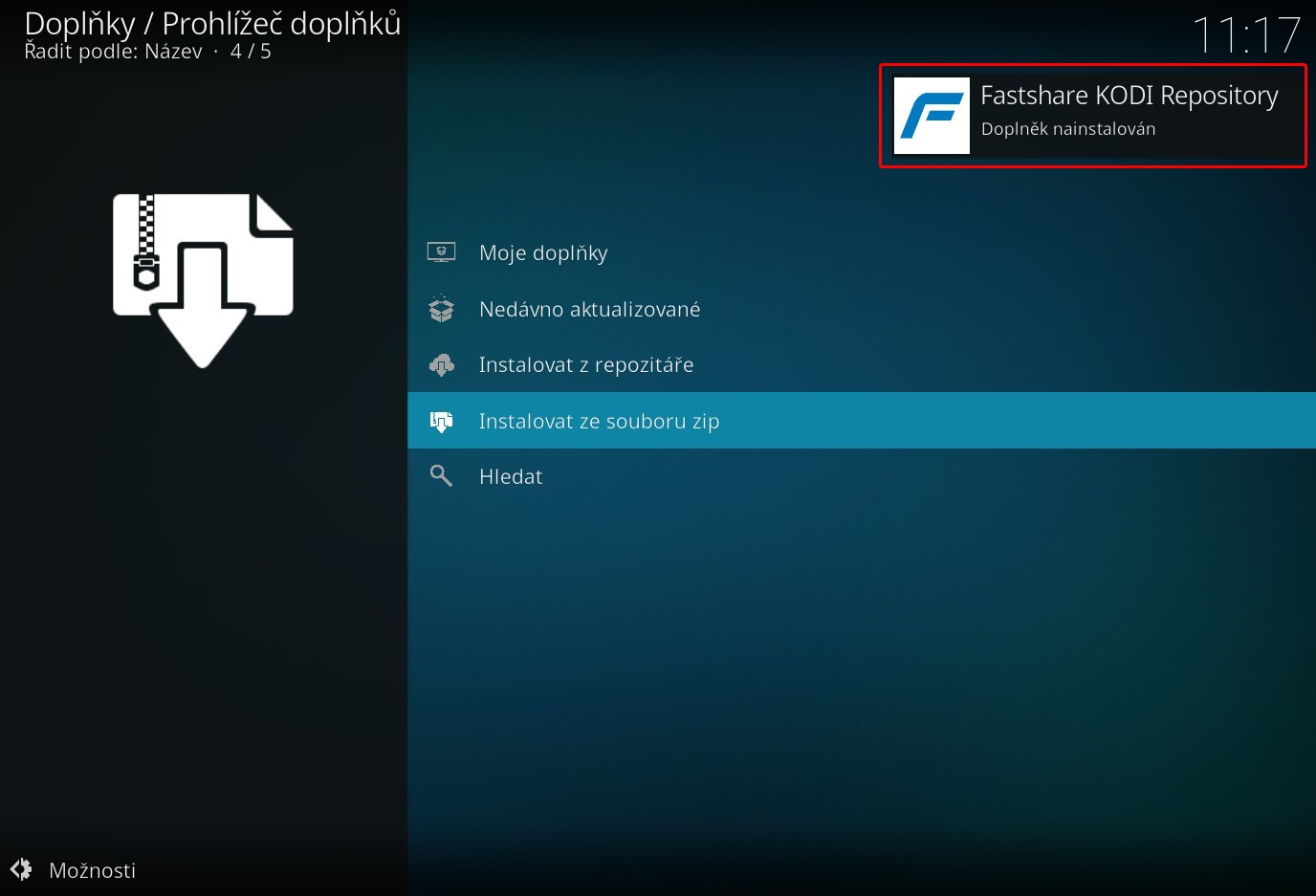
6) Pokračujte kliknutím na volbu Instalovat z repozitáře, vyberte Fastshare KODI Repository a dále Doplňky videí. Nakonec zvolte položku FASTSHARE.
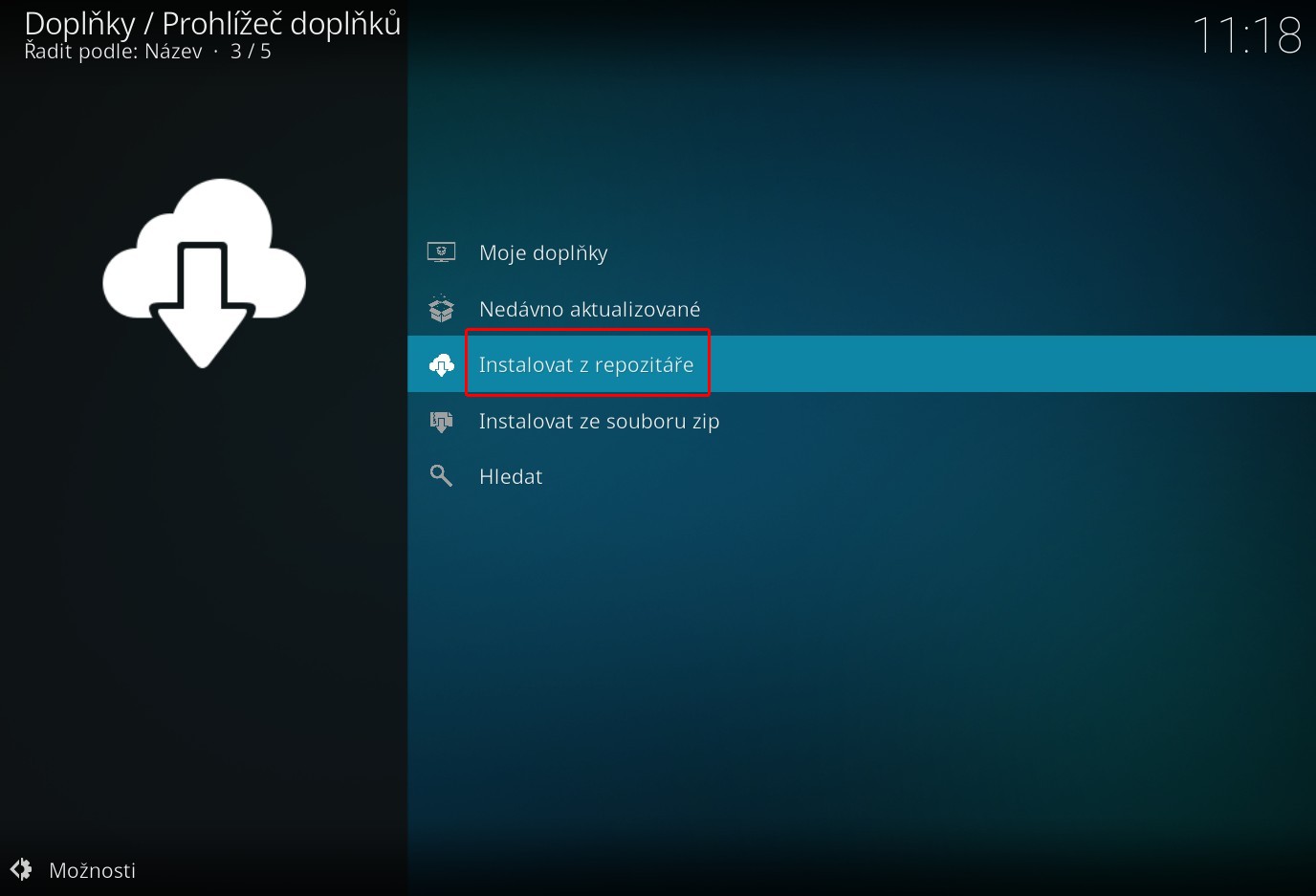
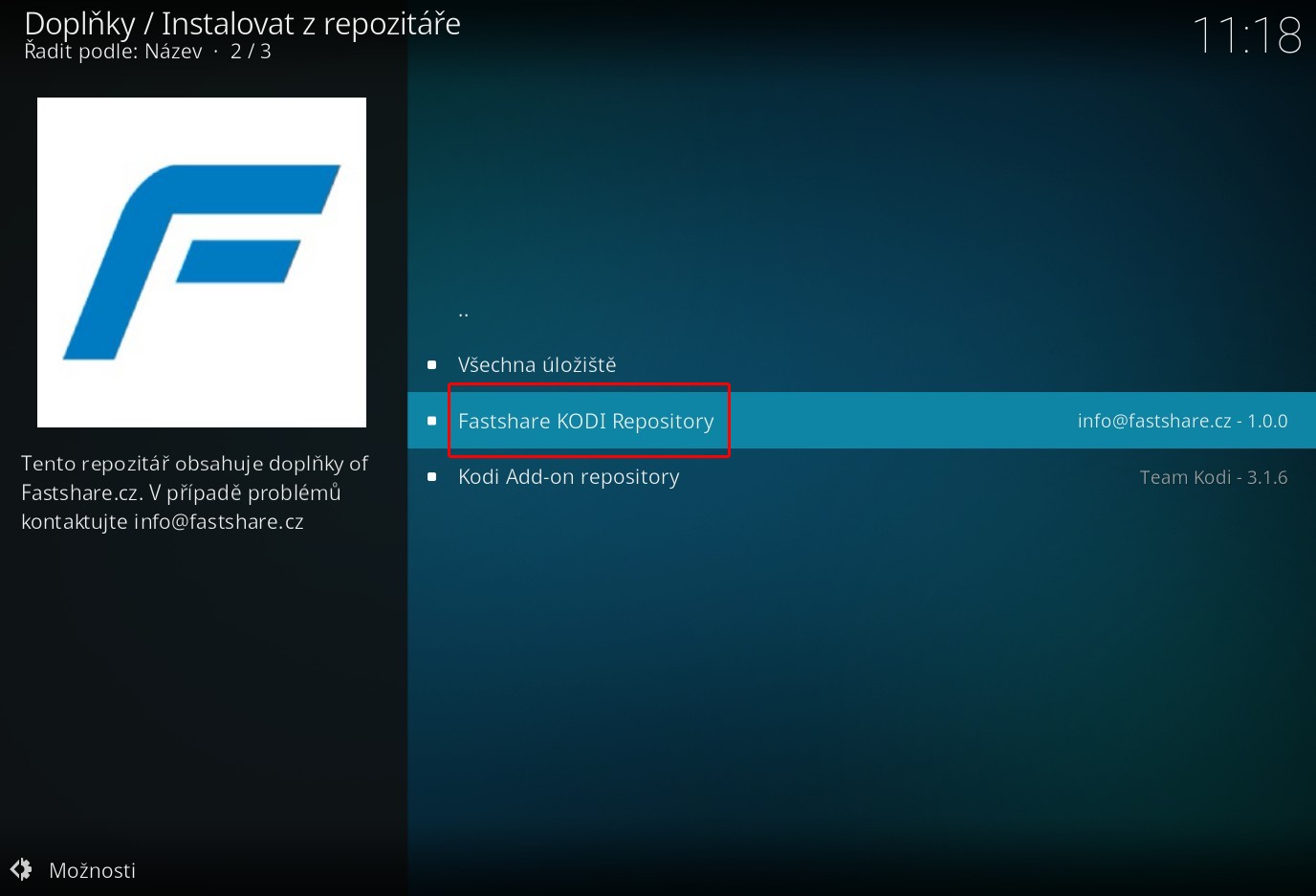
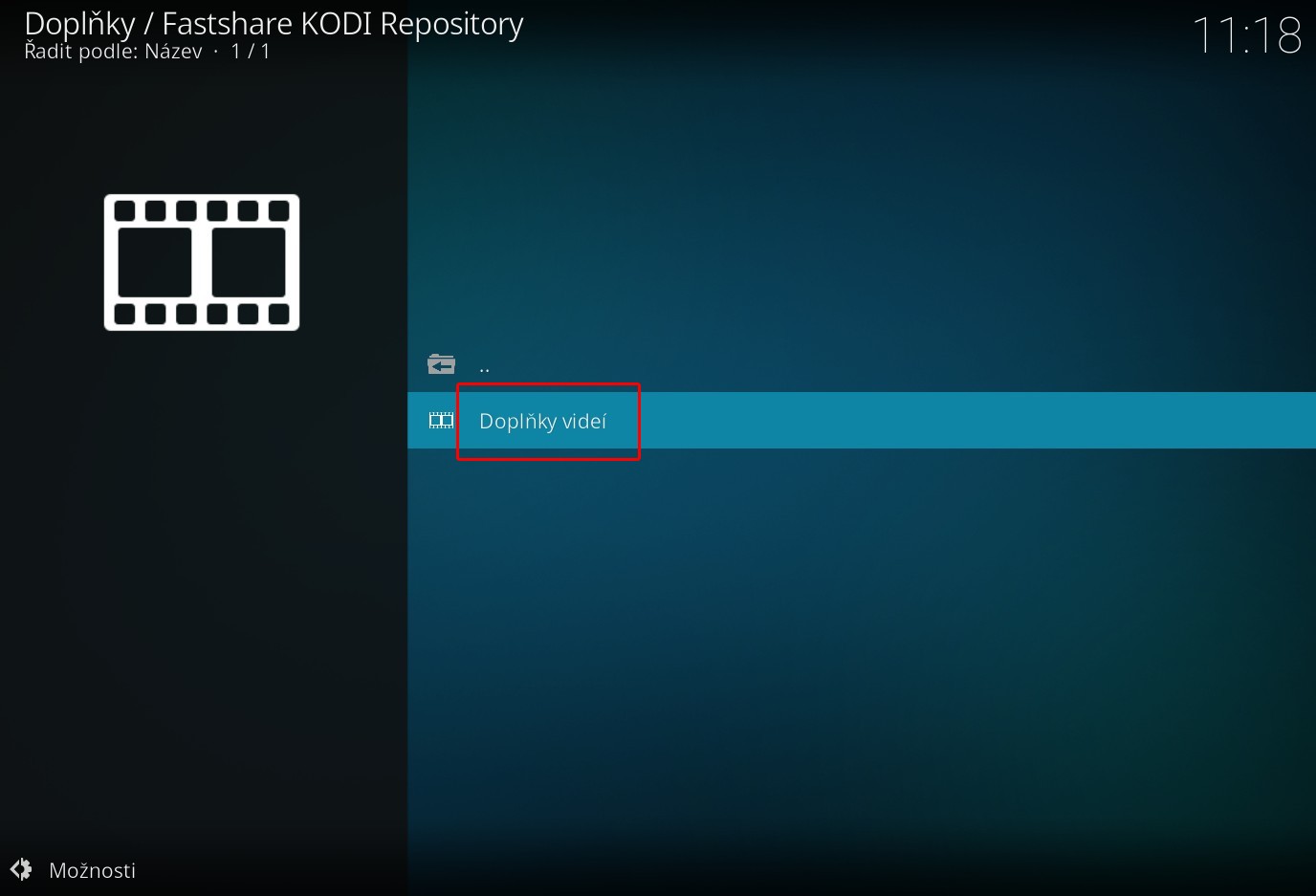
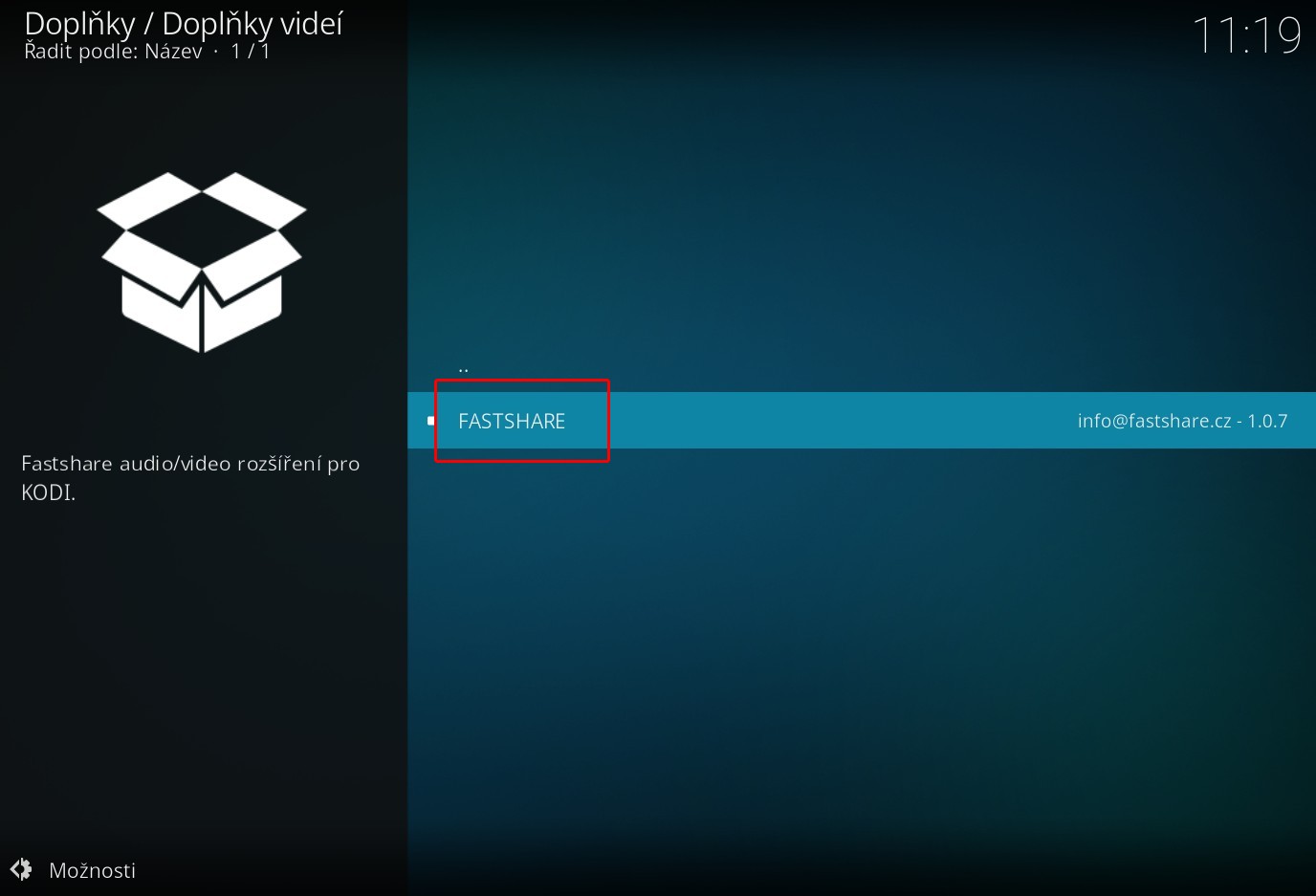
7) V instalačním rozhraní rozšíření zvolte položku Instalovat a potvrďte instalaci volitelných doplňků kliknutím na tlačítko OK. Po úspěšném dokončení instalace se zobrazí notifikace v pravém horním rohu.
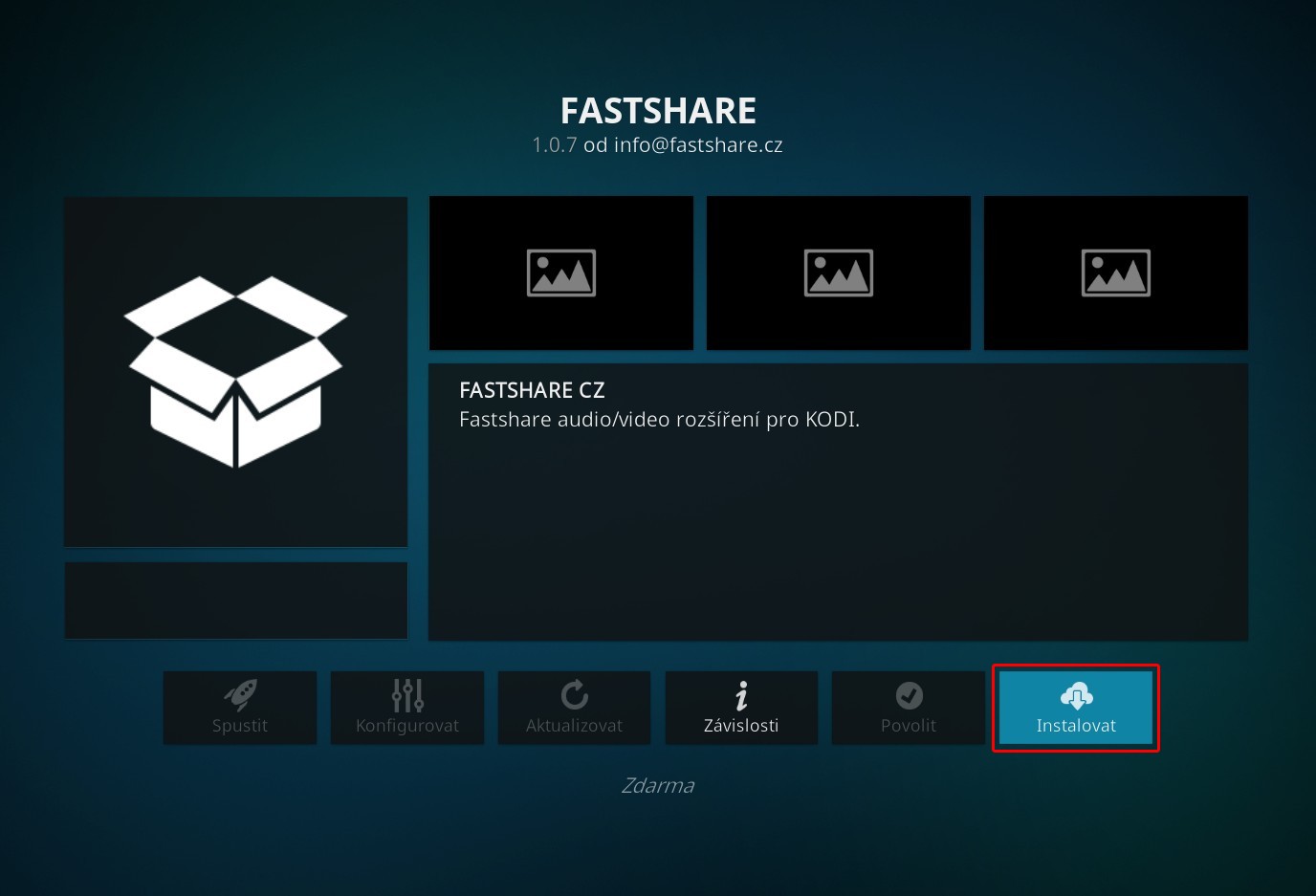
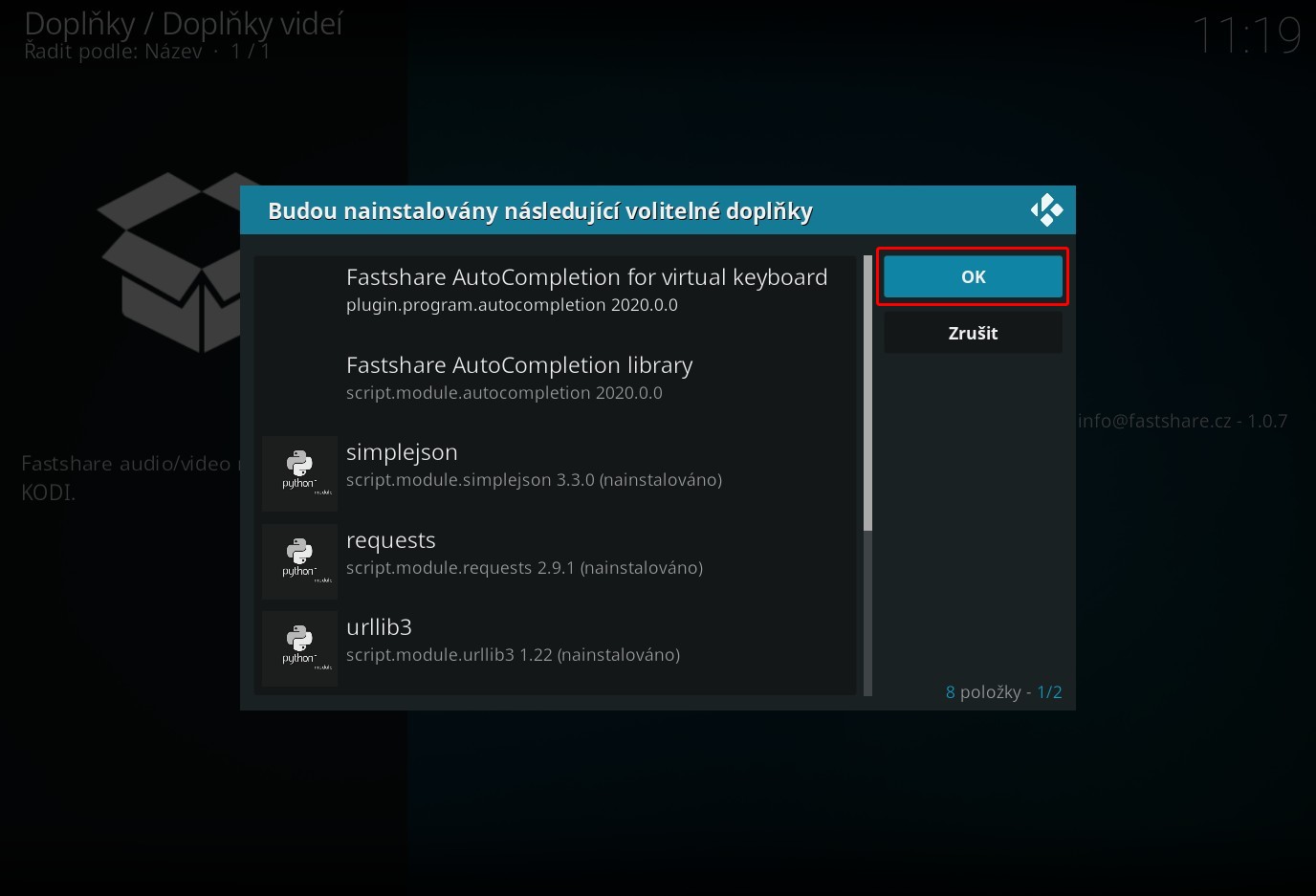
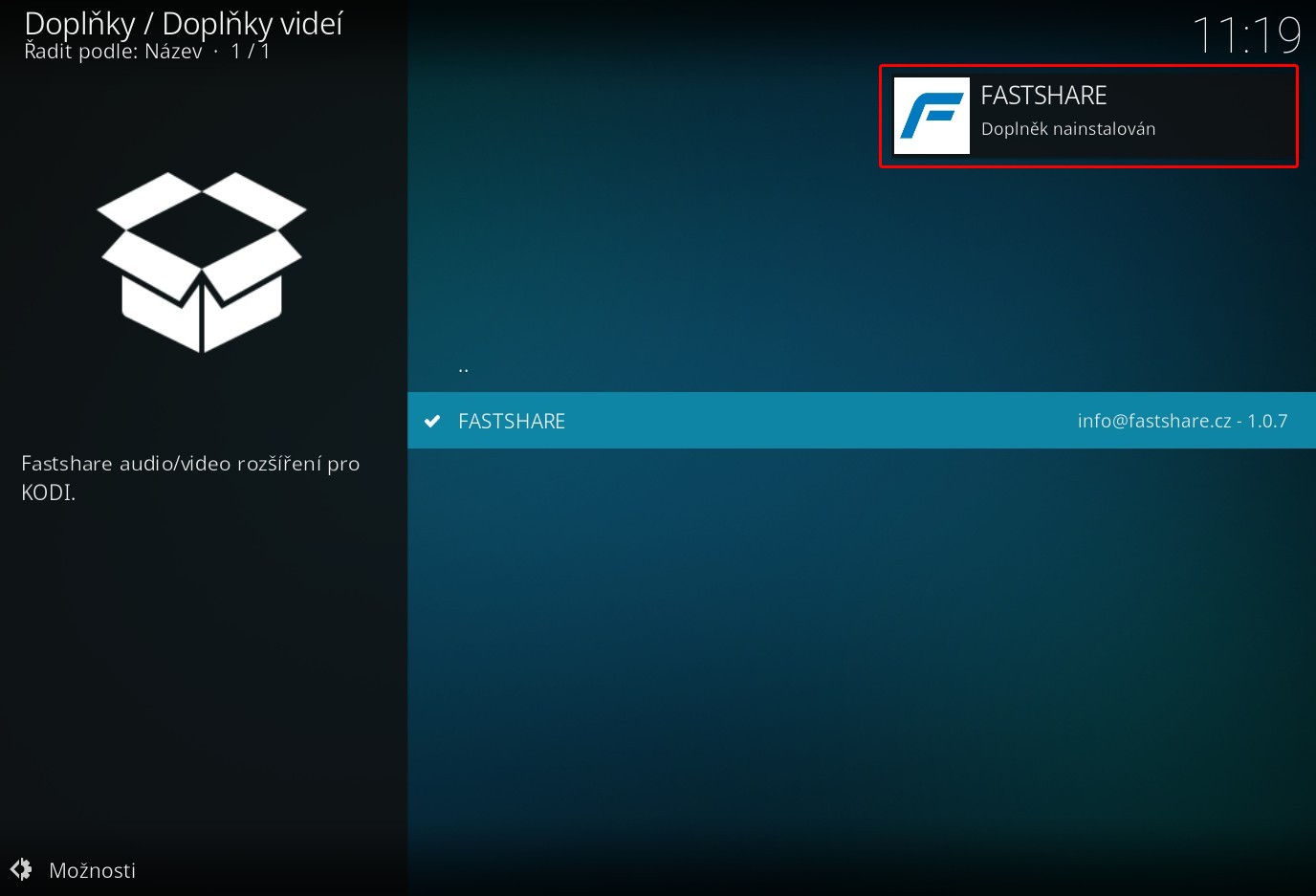
8) Po instalaci klikněte znovu na název FASTSHARE. Otevře se obrazovka s detaily rozšíření. Ujistěte se, že máte povolenou Automatickou aktualizaci. Tak zajistíte, že vaše KODI bude mít nainstalovanou vždy tu nejlepší verzi Fastshare rozšíření.
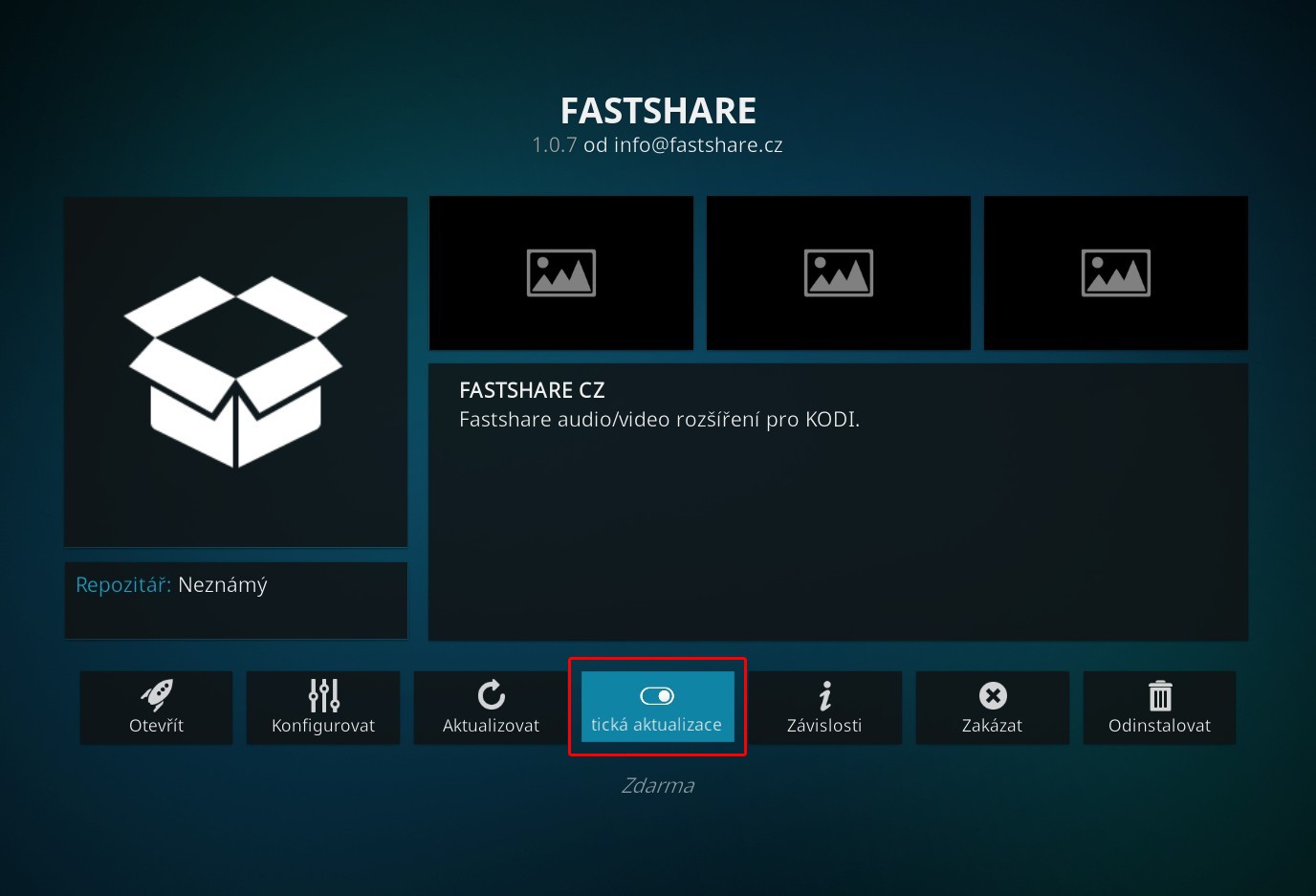
9) Pokračujte kliknutím na tlačítko Otevřít. Spustí se Fastshare rozšíření.
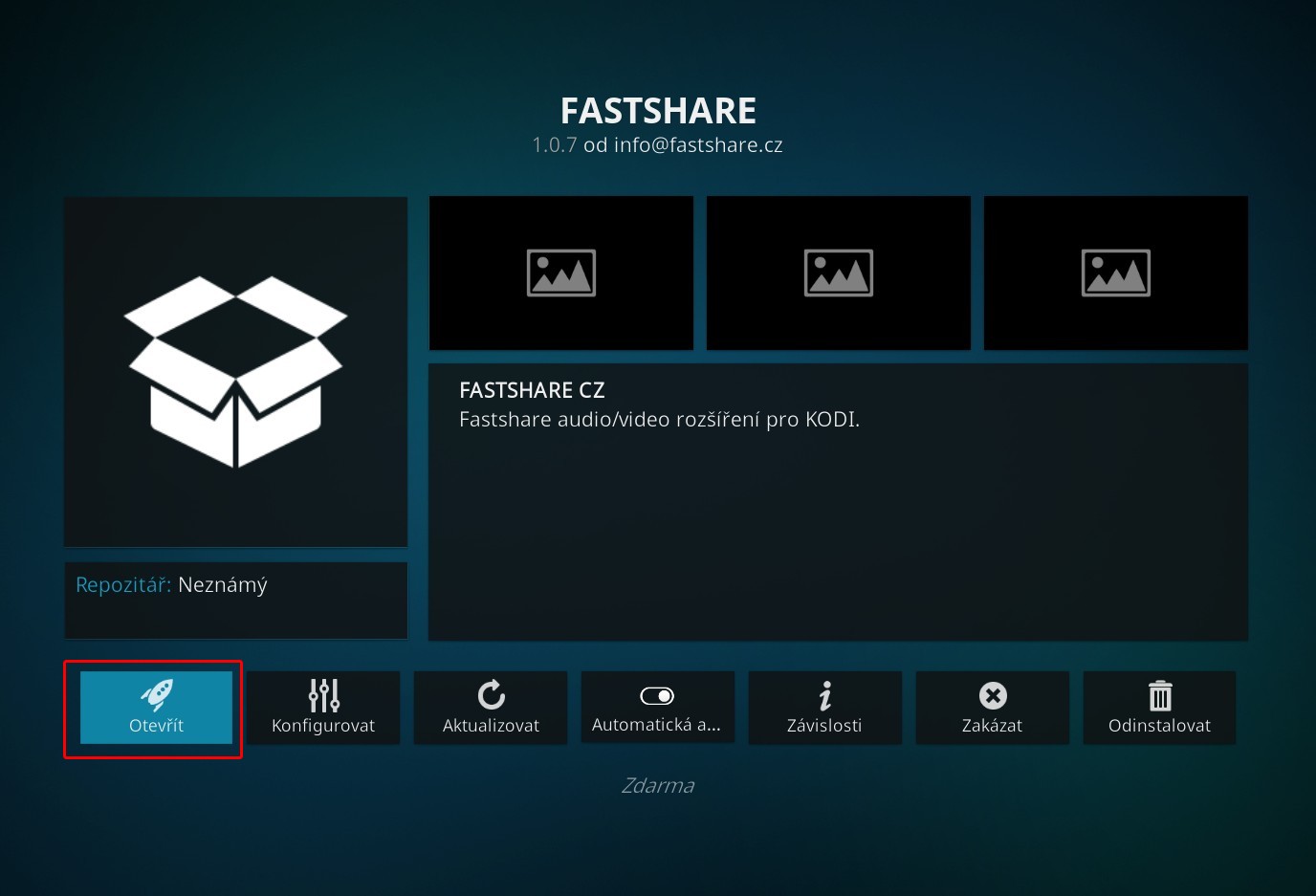
10) Při prvním spuštění je třeba nastavit vaše uživatelské jméno a heslo do služby Fastshare. Je to stejné jméno a heslo, kterým se přihlašujete na webových stránkách Fastshare.
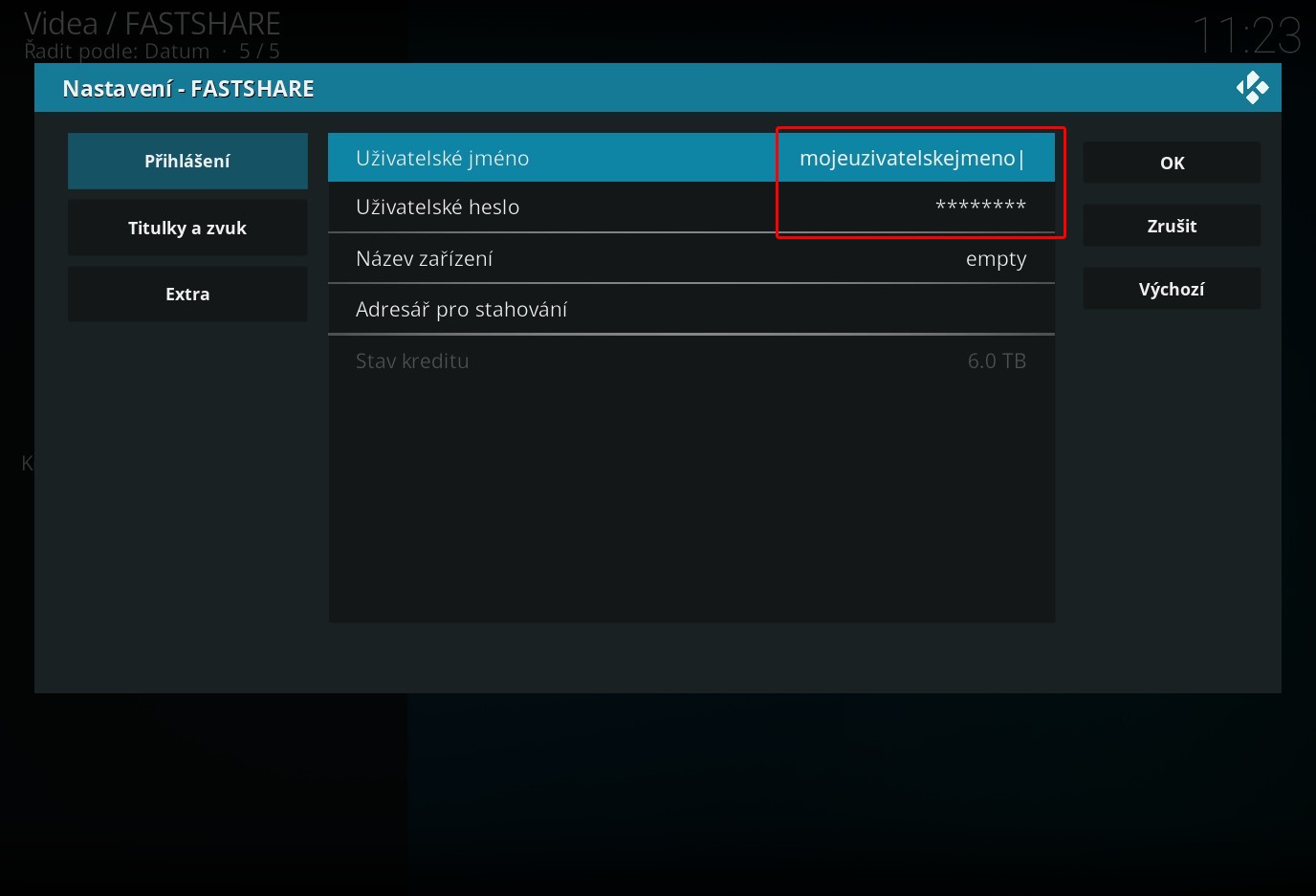
11) Dále si můžete zvolit preference zvukové stopy, titulků nebo extra nastavení.
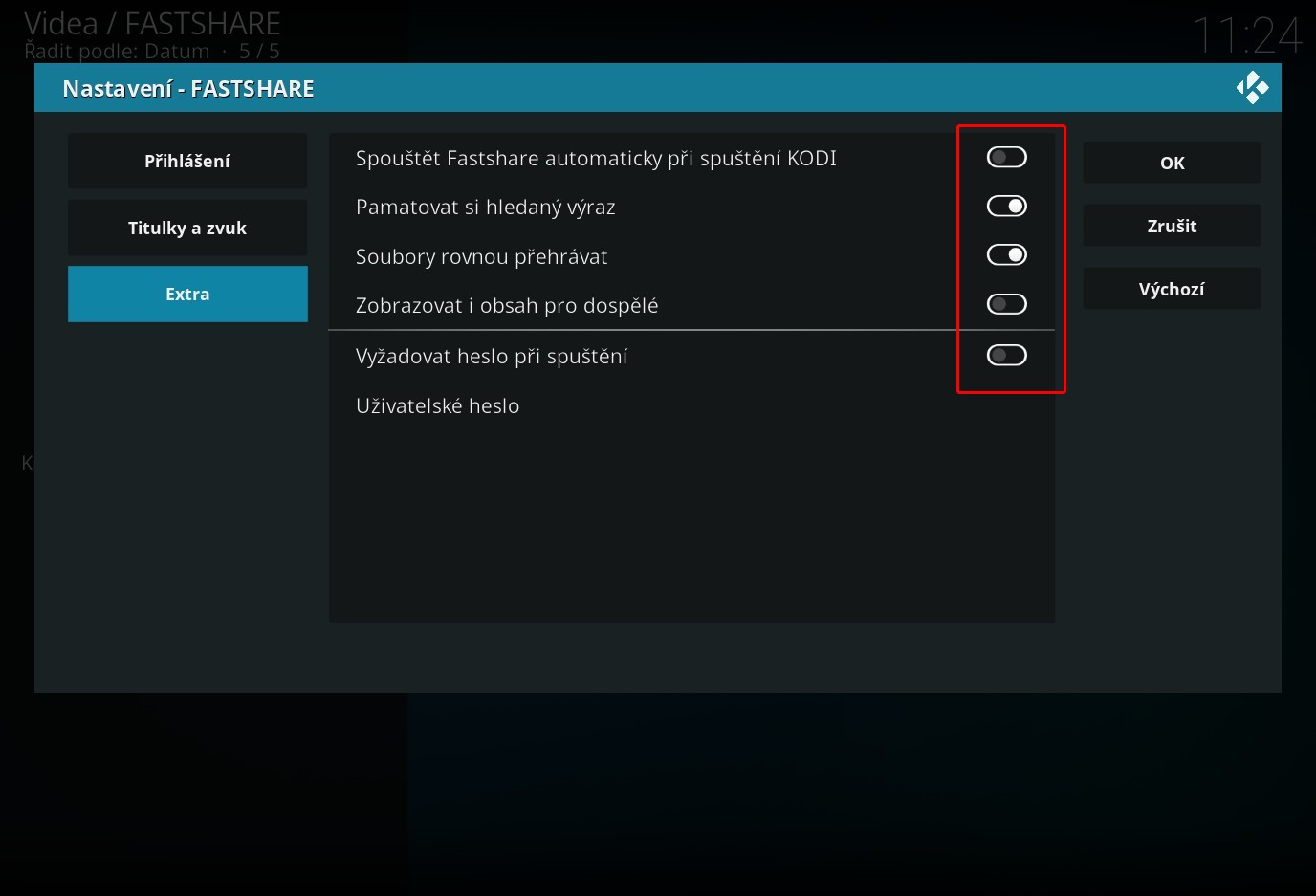
12) Upravte nastavení dle potřeby a klikněte na tlačítko OK. Pokud je zadané jméno a heslo správné, spustí se rozšíření Fastshare. Chování rozšíření můžete v budoucnu upravovat v sekci Nastavení.
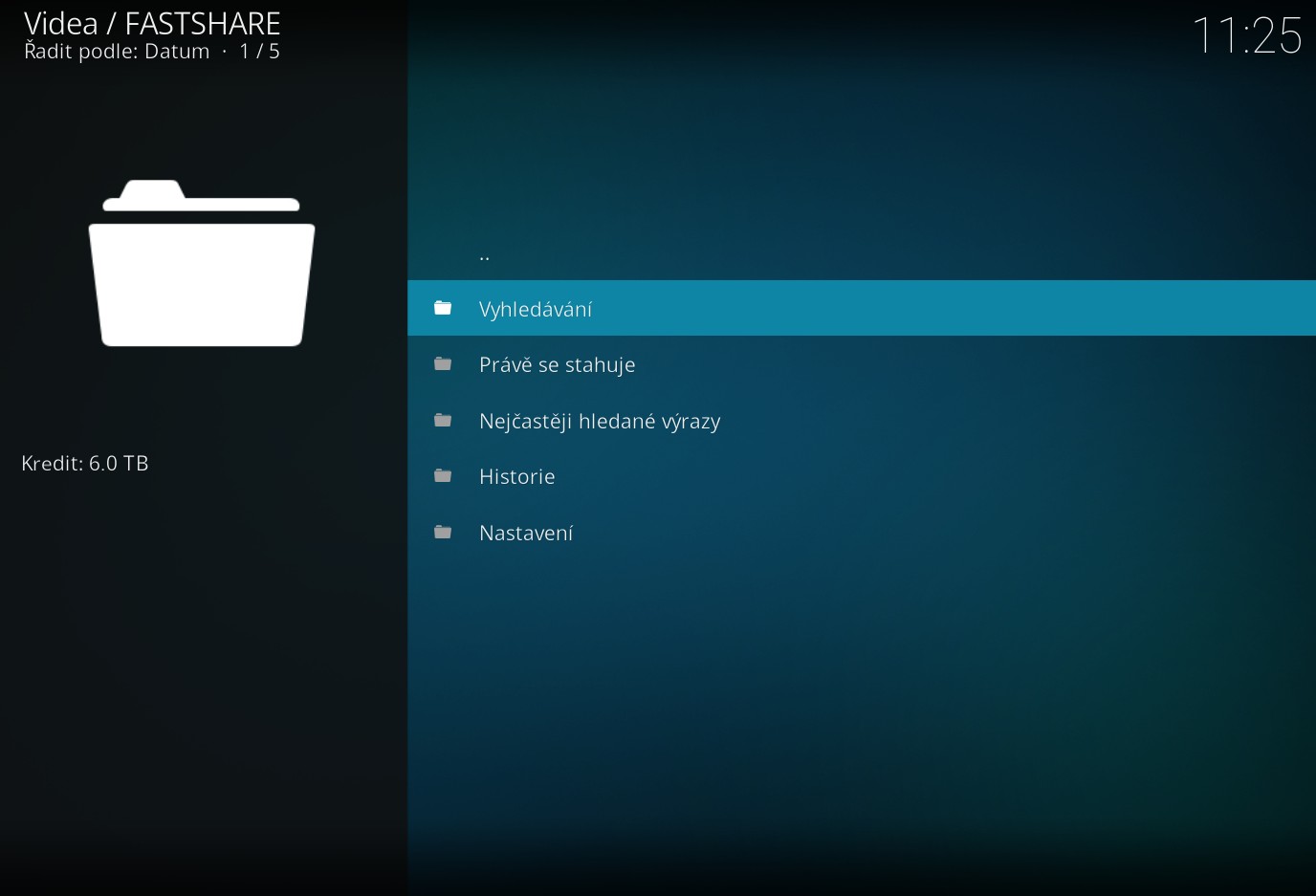
13) Fastshare rozšíření naleznete při příštím spuštění v hlavní sekci Doplňky.